Buat grafik corong di Excel, PowerPoint dan Word 2016
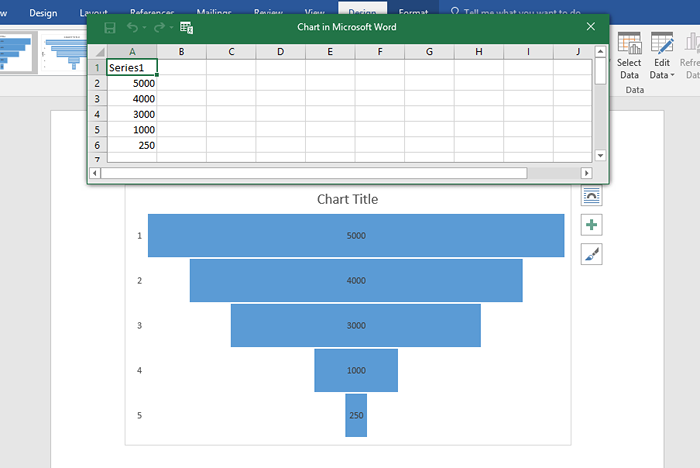
- 965
- 33
- Luis Baumbach
Bagan Saluran dapat digunakan dalam representasi penjualan yang dapat digunakan untuk menunjukkan penjualan di setiap tahap dan potensi pendapatan. Ini memberikan representasi unik untuk data bisnis yang Anda coba tunjukkan. Data dapat diatur dalam urutan turun (atau naik) untuk representasi yang jelas menggunakan grafik corong. Bagan corong yang ideal dimulai dari 100% dan kemudian menunjukkan tahapan di mana kejatuhan terjadi sampai tahap terakhir tercapai. Bagan corong bersama dengan data penelitian tentang item yang hilang selama proses dapat sangat membantu dalam mengidentifikasi hambatan utama dari suatu proses. Posting ini adalah tentang membuat grafik corong di Word, Excel dan PowerPoint 2016.
Pertama mari kita lihat bagaimana kita bisa mewakili di Excel 2016.
Daftar isi
- Cara membuat bagan corong di Excel 2016
- Cara Membuat Bagan Saluran di PowerPoint 2016
- Cara membuat bagan corong di Word 2016
Cara membuat bagan corong di Excel 2016
- Pilih data yang ingin Anda wakili dalam formulir bagan.
- Klik Menyisipkan tab di atas.
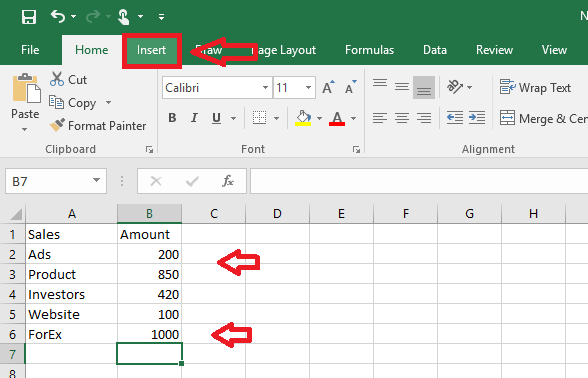
- Klik Masukkan air terjun atau grafik stok. Ini dapat dilihat di bawah grafik di baris teratas di mana beberapa ilustrasi dari berbagai representasi grafik diberikan.
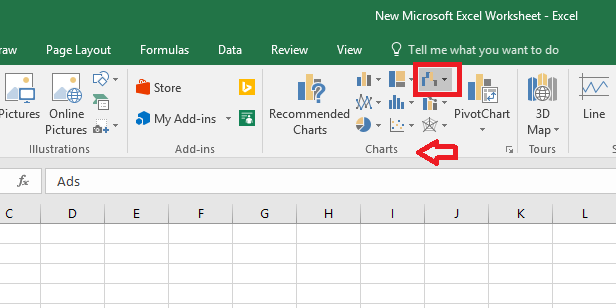
- Di menu yang terbuka, klik Corong.
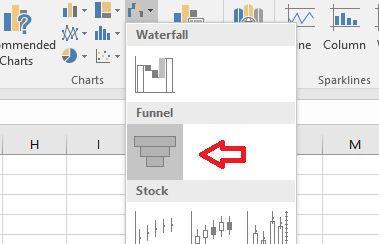
- Anda dapat mengklik Ikon kuas Di sebelah grafik untuk menyesuaikan bagan Anda.
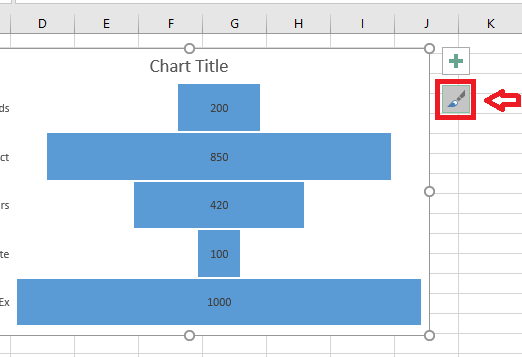
- Di bawah Gaya, Berbagai representasi diberikan. Dan dibawah Warna, banyak skema warna juga. Pilih yang Anda sukai dan buat desain Anda sendiri.
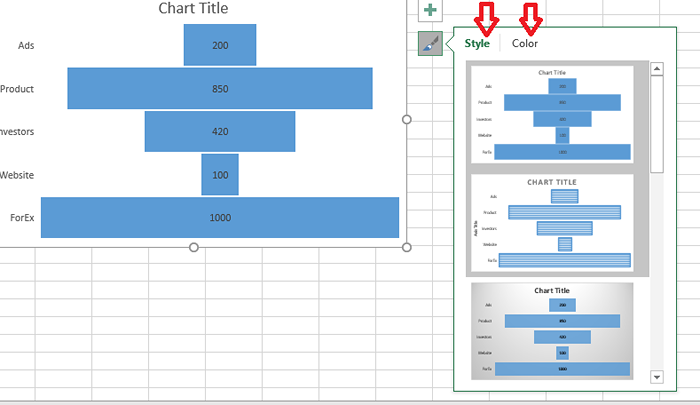
- Sekarang, jika Anda ingin menambahkan nilai baru ke bagan, ketik nilai dalam sel.
- Pilih bagan dengan mengkliknya.
- Klik Desain.
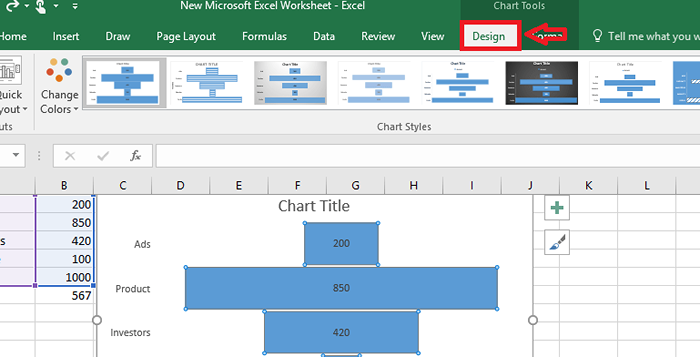
- Memilih Pilih Data.
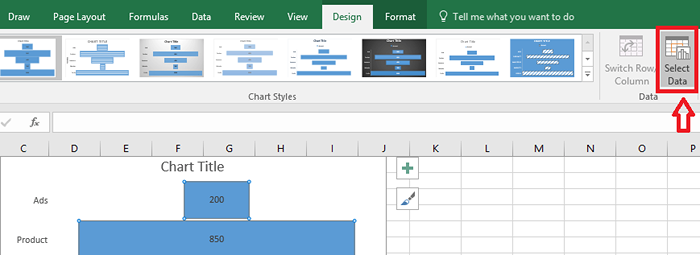
- Sekarang pilih sel tempat Anda memasukkan nilai -nilai baru.
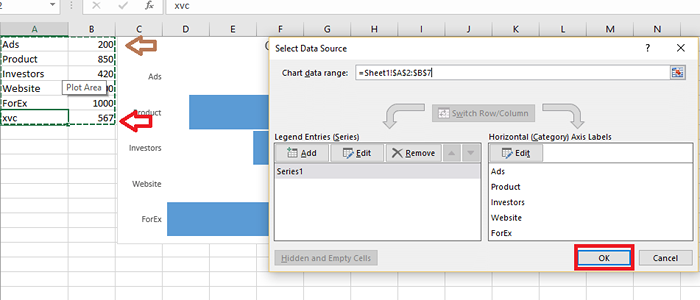
- Tekan OKE dan nilai -nilai baru akan ditambahkan dalam grafik.
Cara Membuat Bagan Saluran di PowerPoint 2016
- Klik Menyisipkan.
- Klik Grafik.
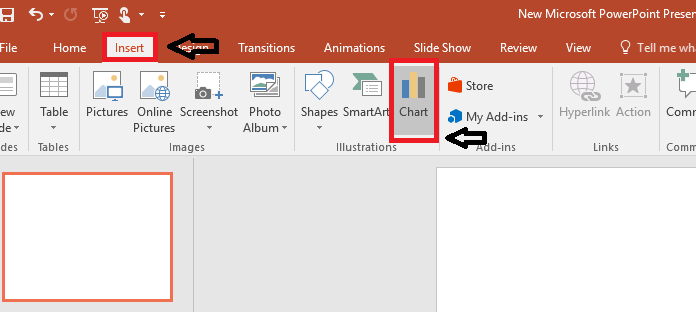
- Memilih Corong dari daftar opsi. Klik OKE tombol.
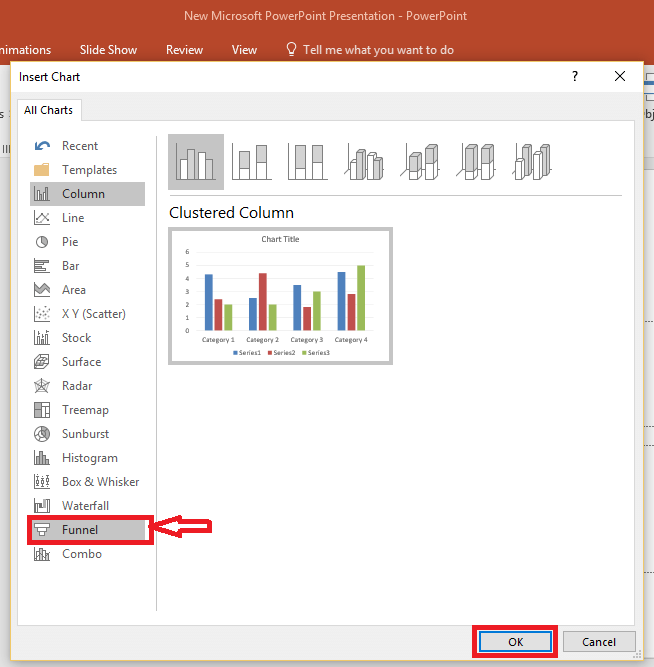
- Bagan corong template muncul bersama dengan lembar excel. Kustomisasi bagan seperti yang Anda inginkan dengan mengedit di lembar excel. Perubahan akan tercermin dalam representasi grafik powerpoint.
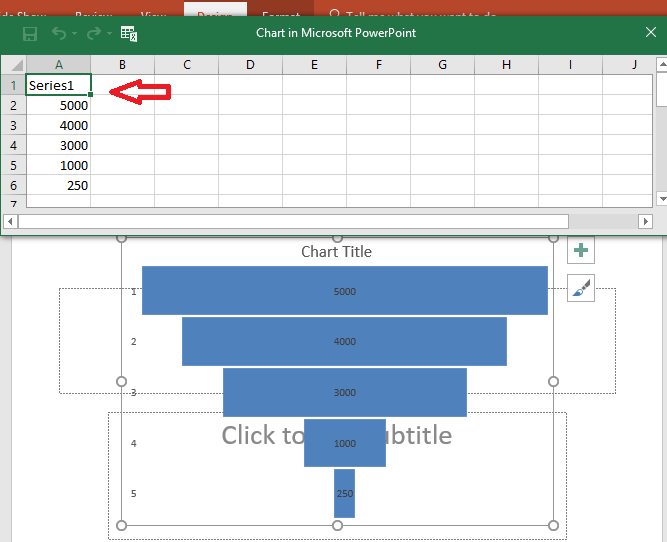
- Di sini juga Anda dapat mengubah warna dan representasi dengan mengklik ikon sikat di dekat grafik.
Cara membuat bagan corong di Word 2016
Untuk menyisipkan Word 2016 Ikuti langkah yang sama seperti di PowerPoint. Itu adalah:
- Klik Menyisipkan dan pilih Grafik.
- Memilih Corong.
- Bagan corong muncul bersama dengan data lembar excel. Lakukan pengeditan yang diperlukan di lembar excel. Bagan berubah sesuai.
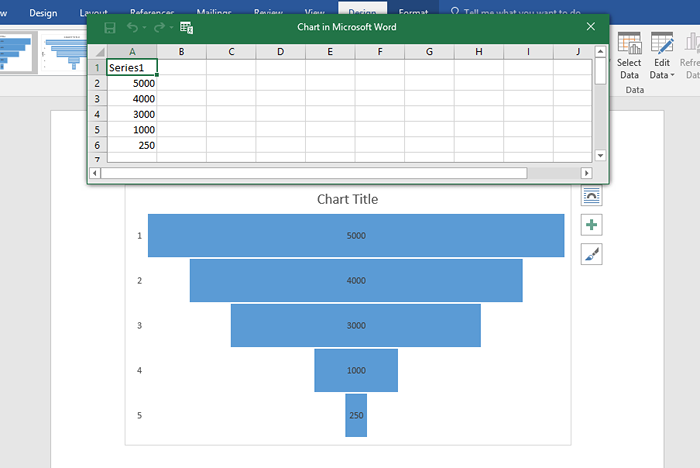
Analisis terbaik dapat dilakukan jika kami memiliki data yang diwakili dalam bentuk yang dapat dengan mudah dipahami. Dan grafik corong adalah representasi unik yang dapat digunakan dalam banyak kasus di mana jenis diagram lainnya tidak cocok. Semoga membantu!
- « Perbaiki video terbalik di VLC dengan trik sederhana ini
- Akses folder favorit dengan cepat dengan mouse di windows 10 »

